自从Win10 Professional Edition的初始版本发布以来,1903年5月的更新包含了完整的Light主题,这可能是其美学上最重要的变化。最后,你可以用明亮的浅灰色阴影替换开始菜单。
任务栏和通知中心的颜色暗淡。
但就像去年推出的文件浏览器的黑暗模式功能一样,光明主题也有相当多的问题。有时,它要么根本不显示,要么只是部分显示。
但是,如果灯光主题不起作用,您可以尝试一些修复方法。所以没有任何进一步的麻烦,让我们开始吧。
更新WIN10专业版
你要做的第一件事就是弄清楚你的电脑是否有Windows 10 Professional的最新功能更新。影响任务栏、开始菜单和其他UI元素的Light主题是Win10专业版1903年更新的一部分。
因此,简单地从旧版本(1809或更早版本)中的颜色设置切换到光线模式不会有任何影响。
为此,请在开始菜单中键入winver,然后按Enter。如果您在“关于Windows”弹出框中看到1903或更高版本,则您已经在电脑上安装了正确的功能更新。如果没有,就该更新了。
为此,请在“开始”菜单中键入windows update,然后按Enter。单击“检查更新”按钮。如果您的设备有最新的功能更新,请单击下载并安装。
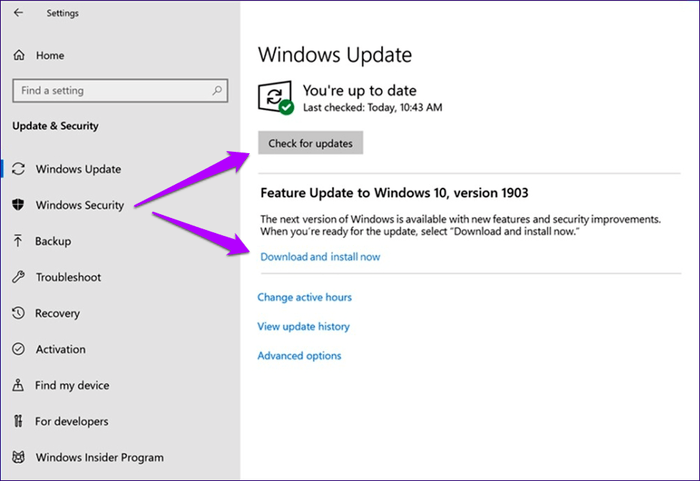
在写这篇文章的时候,微软为大家介绍了Windows 10 Professional的1903年5月更新。但是,如果您的电脑配置和更新之间存在潜在冲突,搜索时可能不会显示。
在这种情况下,您可以选择使用Windows 10专业版更新助手来强制安装更新。不过这可能会导致各种性能和稳定性问题,所以最好等你的PC正式更新。
手动切换到灯光主题
即使安装了最新的功能更新,也可能会出现灯光主题无法自动显示的情况。或者,您可能会看到灯光主题在用户界面元素之间应用不均匀。手动色彩控制应该可以帮助您解决这两个问题。
在“开始”菜单中键入颜色设置,然后单击“打开”。在显示的“设置”窗口中,单击“选择颜色”下的菜单,然后单击“灯光”。
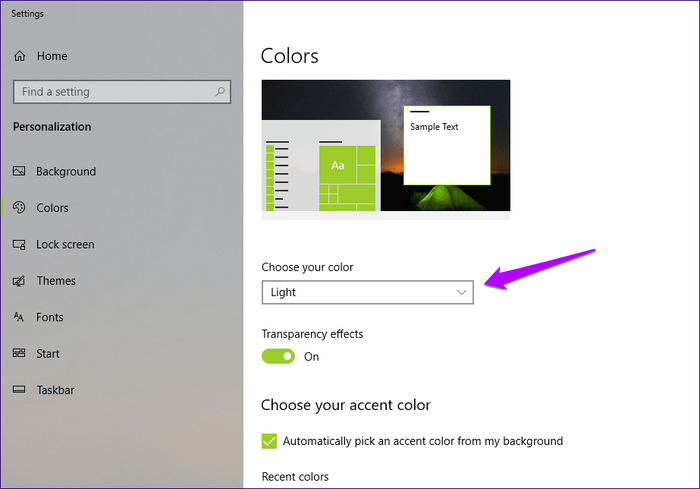
这将呈现两个应用程序(文件浏览器、照片、电子邮件等)。)和用户界面元素(任务栏、开始菜单等)。)在轻量模式下。
或者,选择自定义,然后根据需要启用选择默认Windows模式和选择默认应用程序模式部分下的亮或暗单选按钮。
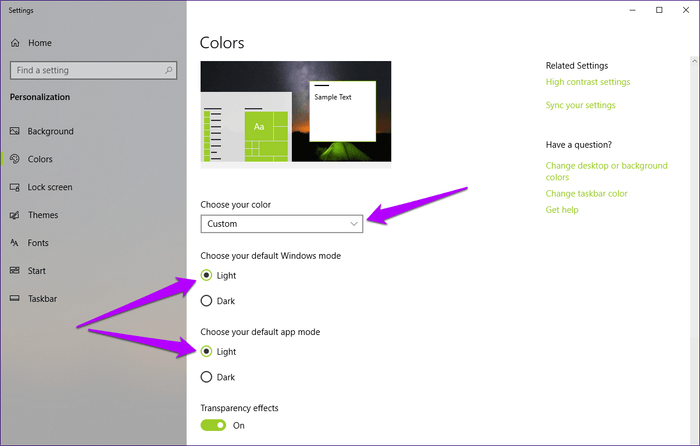
前者影响Win10专业版的用户界面,后者影响应用。使用这些控件,您可以在明亮模式下呈现任务栏和开始菜单等元素,同时允许支持的应用程序在黑暗模式下运行,反之亦然。








